- Тип техники
- Бренд
Просмотр инструкции видеокамеры Samsung HMX-QF22BP, страница 66

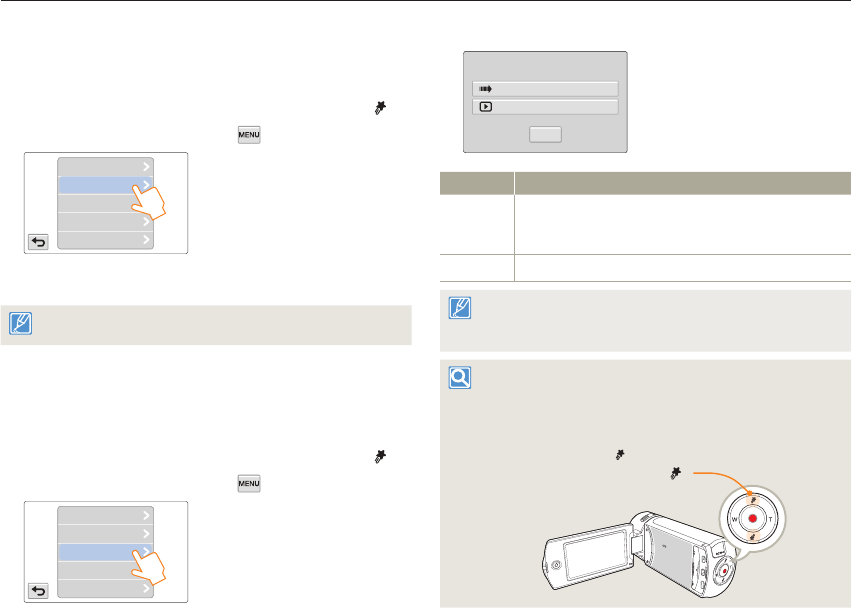
Редактирование видеозаписей и фотографий
66
Воспроизведение/редактирование
Удалить My Clip
Можно удалить теги “My Clip” из видео с тегами “My Clip”.
1
Выберите режим воспроизведения видео.
¬
стр. 56
2
Выберите эскиз, отмеченный с помощью My Clip ( ).
3
Прикоснитесь к значку MENU ( )
p
Удалить My Clip.
Удалить
Smart BGM
Создание My Clip
Защита
Удалить My Clip
4
Коснитесь кнопки Да.
Будут удалены все закладки из видео.
Эта функция доступна только в режиме одного экрана.
Создание My Clip
Можно извлечь существующие сцены, отмеченные как My Clip,
из видеозаписи и создать из них один файл.
1
Выберите режим воспроизведения видео.
¬
стр. 56
2
Выберите эскиз, отмеченный с помощью My Clip ( ).
3
Прикоснитесь к значку MENU ( )
p
Создание My Clip
.
Удалить
Smart BGM
Создание My Clip
Защита
Удалить My Clip
•
4
Выберите необходимый элемент подменю.
Начало создания
Просмотр
My Clip
Отмена
Элемент Описание
Начало
создания
Последова
тельное объединение отмеченных сцен,
сохранение и размещение как видео в первом
расположении файла в виде эскиза видео.
Просмотр Последовательный просмотр отмеченных сцен.
Во время просмотра сцен, отмеченных с помощью My Clip, нельзя
перетащить шкалу выполнения на ЖК-дисплее.
Если на носителе недостаточно места для создания из видео с тегами новых
файлов, вкладка Начало создания будет отображаться тусклым цветом.
•
•
Создание файла с тегами “My Clip” в режиме
отображения эскизов видео.
В режиме отображения эскизов видео видеокамера извлекает и
объединяет сцены с тегами из всех видеофайлов с тегом “My Clip”
и создает из них один файл. Видеокамера может создать файл с
тегами “My Clip” из видеофайлов, имеющих один формат разрешения.
Нажмите кнопку [My Clip (
)] в режиме отображения эскизов видео.
Кнопк [My Clip ( )]
Ваш отзыв будет первым



